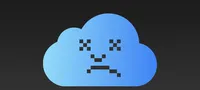如何在Windows PC上查看和管理你的Android应用
微软的Phone Link应用程序现在允许用户在Windows PC上轻松访问和管理Android手机内容,包括应用管理、屏幕镜像和通话功能。该应用程序支持特定的Android设备,如三星设备。对于不支持Phone Link的应用管理和屏幕镜像功能的设备,用户可以使用第三方应用如AirDroid或Scrcpy进行屏幕镜像和控制。

使用手机链接(微软)
一种简单的方法是通过微软的Phone Link应用程序在Windows PC上访问你的Android手机内容。此前名为“你的手机”,此应用程序允许你同步通知、消息和照片,甚至可以直接从PC打电话。然而,使用Phone Link从计算机直接管理应用的功能仅适用于某些Android设备(主要是三星设备)。这些设备通常预装了Link to Windows应用程序。通过这些设备,你不仅可以管理应用,还可以完全在Windows PC上镜像你的手机屏幕。在PC上打开Phone Link应用程序,可以通过在开始菜单中查找它。最简单的方法是在搜索栏中输入"Phone Link"。phone link,但你也可以手动查找。如果你使用的是Windows 11,该应用程序应该已经预装。如果找不到,可以从Microsoft Store获取。打开应用后,选择Android并登录你的Microsoft账户。登录后,你会看到一个二维码,可以用来连接你的Android设备。接下来,在手机上启动Link to Windows应用程序,并通过扫描二维码登录。然后,按照屏幕上的指示完成设置。请确保提供同步通知和通话所需的权限。一旦设备连接,您可以通过导航到应用部分来查看和管理您的应用。你还可以使用电脑的麦克风和扬声器来管理通知、发送和接收消息以及进行或接听电话。为了获得更流畅的体验,您可以使用Phone Link中的“打开手机屏幕”选项将手机屏幕镜像到您的电脑上。就像应用程序管理一样,这种镜像功能也仅限于特定的Android设备,主要是三星设备。 将Android屏幕投射到Windows PC如果你的Android手机不支持Phone Link的应用管理和屏幕镜像功能,那么使用第三方屏幕镜像是一个很好的替代方案。你可以使用AirDroid、Scrcpy或Vysor等应用轻松设置。只需在手机和PC上下载并安装应用,然后按照提示连接设备即可。例如,我推荐使用AirDroid或Scrcpy。AirDroid不需要你在PC上注册、登录或下载额外的软件。你可以使用AirDroid的网页版,它与你的Android设备配合得非常顺畅。AirDroid 不允许通过鼠标或键盘与您的手机进行交互。您在手机上执行的任何操作都会在您的电脑上简单地镜像显示。然而,它通过其 AirDroid 远程支持和 AirDroid 个人功能提供了远程控制能力,使用户能够从各种平台控制他们的 Android 设备。另一方面,Scrcpy 允许你将几乎任何 Android 设备镜像到你的桌面,并且允许你通过键盘和鼠标完全控制任何设备。然而,要使用 scrcpy 进行屏幕镜像,你需要通过 USB 连接到你的电脑。首先,只需访问GitHub上的scrcpy仓库,然后前往Windows下载页面。选择合适的版本(scrcpy-win64适用于64位系统,scrcpy-win32适用于32位系统),并将下载的压缩包解压到PC上的指定文件夹。现在你需要准备你的Android设备。进入设置 > 关于手机,然后连续点击手机的构建号七次以解锁开发者选项。现在,请导航到设置 > 开发者选项,并启用“USB调试”。最后,使用USB线将手机连接到电脑,打开你解压Scrcpy的文件夹,然后双击“scrcpy.exe”文件。在你的手机上,确认“允许USB调试?”的提示。就是这样!你的手机屏幕现在会在你的桌面上显示为一个子窗口。你可以现在使用鼠标和键盘来交互和控制该设备。要将来再次镜像您的手机,只需通过USB重新连接并重新启动scrcpy.exe。
分类
最新文章
- <p><strong>Satechi SM3 机械键盘测评:安静高效的生产力利器</strong></p>
- This old mobile phone has become a fire hazard right before my eyes.
- <p>苹果日历的邀请函:与苹果待办事项有10种不同之处</p>
- <p><strong>苹果的工作:</strong> 2025 年苹果会发布一个与谷歌 Workspace 竞争的产品吗?</p>
- <p>苹果不太可能会举办特别活动来宣布 iPhone SE 4。</p>
- Today's New York Times Crossword Puzzle Clues and Answers (#608)
- Ubuntu 20.04 LTS 的支持即将到期。
- <p>读书清单太长了吗?让 AI 为您朗读。</p>
- This is my holy grail Blu-ray player.
- <p>Apple will release new products next week. Here's what's coming.</p>